Lịch đi tuyến
1. Khái niệm lịch đi tuyến
Khi thiết lập lịch chăm sóc, sẽ có lịch để check theo thời gian.
Lịch đi tuyến là tính năng giúp khách hàng có thể thiết kế kế hoạch để chăm sóc khách hàng.
2. Lợi ích khi sử dụng lịch đi tuyến
Giúp cho doanh nghiệp có nhân viên đi thi trường dễ dàng thiết lập lịch đi tuyến với tần xuất lặp lại khác nhau tương ứng với tập khách hàng cần chăm sóc theo ngày trong tuần, theo tuần trong tháng.
Theo dõi được thời gian check in- check out của nhân viên đi thị trường.
Nhân viên chủ động quản lý lịch trình đến khách hàng.
Biết được lượng hàng tồn của khách hàng để điều chỉnh lịch đi tuyến cho phù hợp.
Người quản lý có thể thống kê và đánh giá hiệu quả làm việc của nhân viên không phải chờ nhân viên báo cáo sau mỗi tuần.
3. Hướng dẫn phân quyền
Truy cập vào hệ thống Getfly ⇒ Cài đặt ⇒ Phân quyền ⇒ chọn Nhóm quyền ⇒ tích chọn quyền Lịch đi tuyến
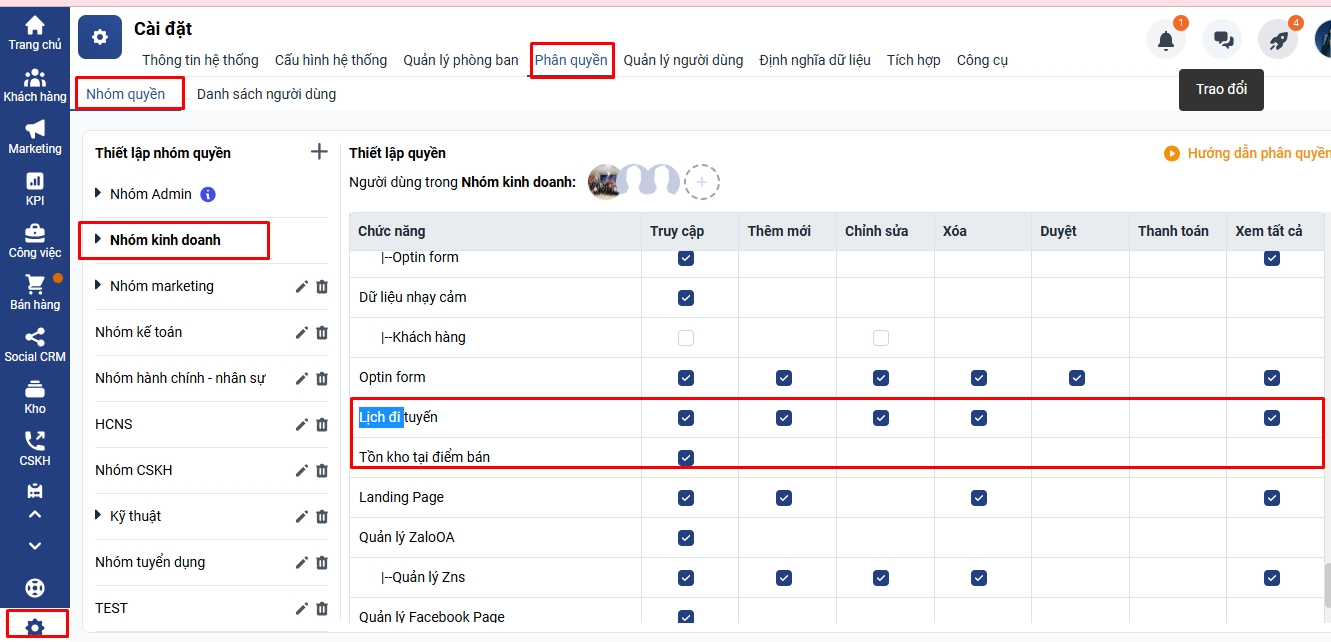
Để các tài khoản có thể tạo được lịch đi tuyến trước tiên các bạn cần phân quyền cho tài khoản
Với module lịch đi tuyến ngoài việc các bạn phân quyền về lịch đi tuyến thì các bạn cần phân quyền thêm chức năng tồn kho tại điểm bán
Tồn kho tại điểm bán là số lượng hàng chưa bán tại mỗi đại lý hoặc cửa hàng. Khi các bạn phân quyền này, nhân viên đi chăm sóc khách hàng sẽ ghi nhận lại số lượng hàng hoá còn tồn lại ở mỗi cửa hàng, đại lý đó
Lưu ý:
Với các tài khoản của nhân viên, các bạn chỉ muốn tài khoản đó chỉ nhìn thấy được lịch đi tuyến mình phụ trách thì sẽ không phân quyền xem tất cả.
Nếu không được phân quyền xem tất cả nhưng được phân quyền xóa và sửa thì sẽ xóa và sửa được lịch đi tuyến mà mình là người phụ trách.
Nếu được phân quyền xem tất cả và được phân quyền xóa và sửa lịch đi tuyến thì sẽ xóa và sửa được lịch của người khác phụ trách
4. Tạo lịch đi tuyến
Các bạn truy cập vào Module Lịch đi tuyến ⇒ chọn Thêm mới
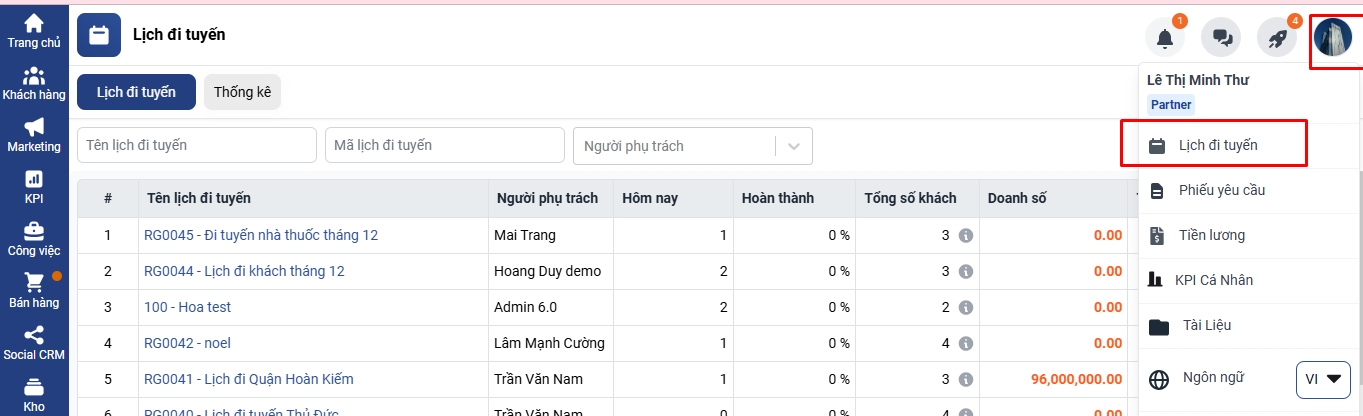

Màn hình hiển thị Thêm mới lịch đi tuyến, các bạn nhập thông tin sau đó ấn Thêm mới, Lịch sẽ được tạo thành công
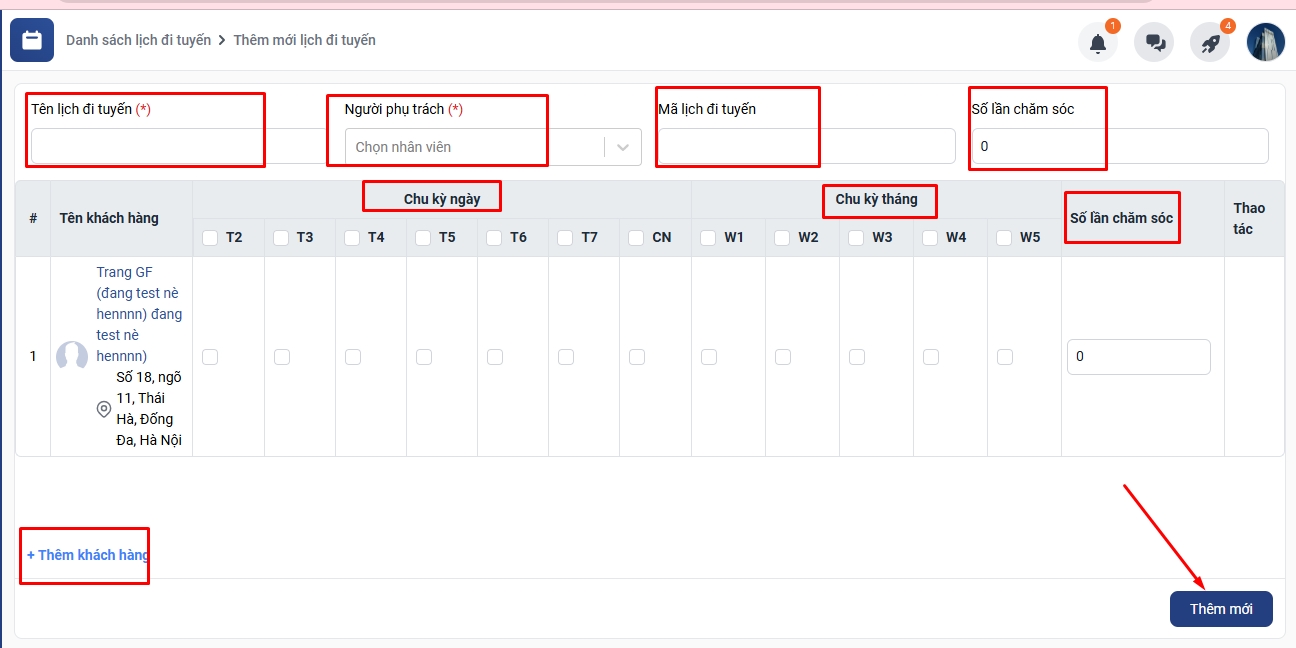
(1) Tên lịch đi tuyến: Các bạn đặt tên lịch để dễ lọc và quản lý.
(2) Người phụ trách: chỉ định người chịu trách nhiệm phụ trách lịch đi tuyến này.
(3) Mã lịch đi tuyến: phần này giúp các bạn quản lý mã các lịch, nếu không có quy định, anh chị có thể bỏ trống và hệ thống tự sinh mã.
(4) Số lần chăm sóc: là lần chăm sóc, tức là số lần nhân viên của các bạn cần chăm sóc khách hàng theo lịch này. Nếu ở đây các bạn không điền gì, để là 0, thì lịch này sẽ chăm sóc vĩnh viễn không giới hạn số lần.
(5) Thêm khách hàng: Các bạn chọn những khách hàng cần chăm sóc để đưa vào lịch này. Ví dụ các bạn tìm kiếm theo KH mà nhân viên đó đang phụ trách, hoặc thông thường, hãy lọc những KH trong cùng 1 quận, và tích vào đầu ô vuông trước tên để lựa chọn đưa vào lịch.
(6) Chu kỳ ngày: T2, 3, 4, 5, 6, 7, CN: Đây là các thứ trong tuần,các bạn tích chọn để phân bổ lịch tiện cho kế hoạch đi của mình.
(7) Chu kì tháng:
Tuần 1: ngày 1- 7
Tuần 2: ngày 8- 14
Tuần 3: ngày 15- 21
Tuần 4: ngày 22- 28
Tuần 5: ngày 29 (30 hoặc 31).
(8) Số Lần CS: đây là phần thiết lập lần chăm sóc riêng cho từng khách hàng
5. Quản lý Lịch đi tuyến
Màn hình chính Lịch đi tuyến hiển thị danh sách các lịch đi tuyến mà có các bạn là người phụ trách, hoặc nếu được phân quyền xem tất cả lịch của hệ thống thì sẽ bao gồm cả lịch của các nhân viên khác.
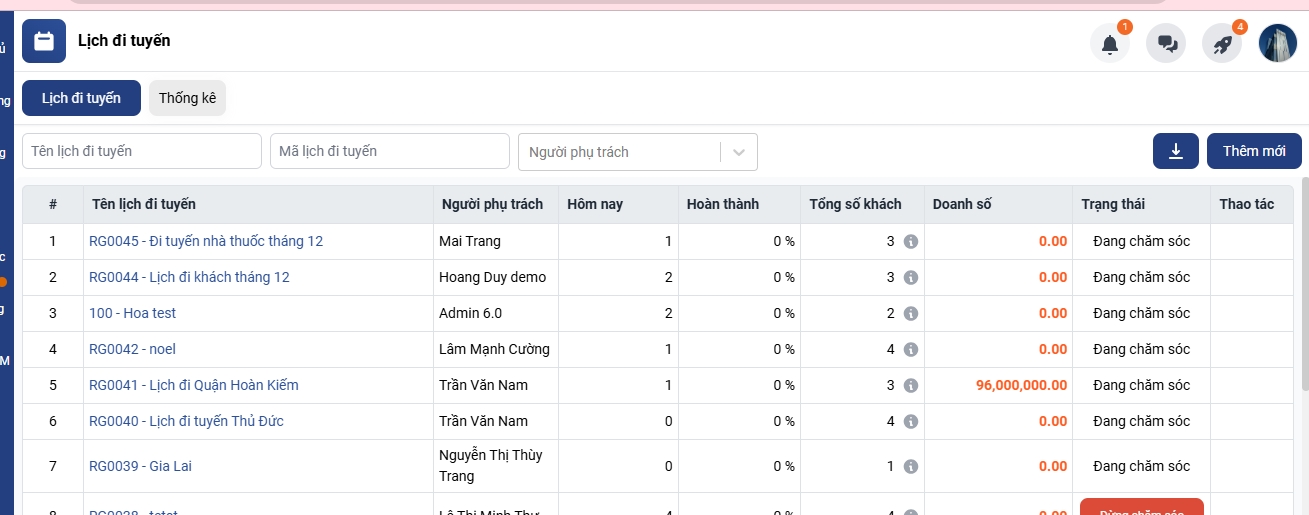
Ở màn hình, các bạn theo dõi được các thông tin sau:
Hôm nay: Các bạn sẽ biết được hôm nay mình có bao nhiêu khách ở từng lịch
Hoàn thành: nếu như các bạn bắt đầu đi chăm sóc khách hàng, và ấn hoàn thành lịch thì với số lượng khách hàng hoàn thành sẽ chiếm bao nhiêu phần trăm khách hàng cần phải đi trong hôm nay.
Tổng số khách: tổng số khách hàng đang nằm trong lịch đi tuyến này
Doanh số: nếu như trong quá trình đi chăm sóc, các bạn bán thêm được đơn hàng thì ở đây sẽ ghi nhận doanh số
Trạng thái: có 2 trạng thái là Dừng chăm sóc và Đang chăm sóc
Thao tác có 2 phần chỉnh sửa và xóa: Phần chỉnh sửa và xoá nếu anh chị có được phân quyền Chỉnh sửa và Xoá để cập nhật lịch này
6. Báo cáo Lịch đi tuyến
6.1. Báo cáo chi tiết
Chi tiết lịch đi tuyến thống kê lịch của ngày hôm nay, hôm qua, ngày mai, tuần sau,... mà các bạn và nhân viên cần thực hiện. Trong phần này có thể click vào khách hàng và hoàn thành lịch đi tuyến hoặc không chăm sóc.
Thao tác: Các bạn ấn vào tên của lịch đi tuyến và theo dõi tai màn hình chi tiết

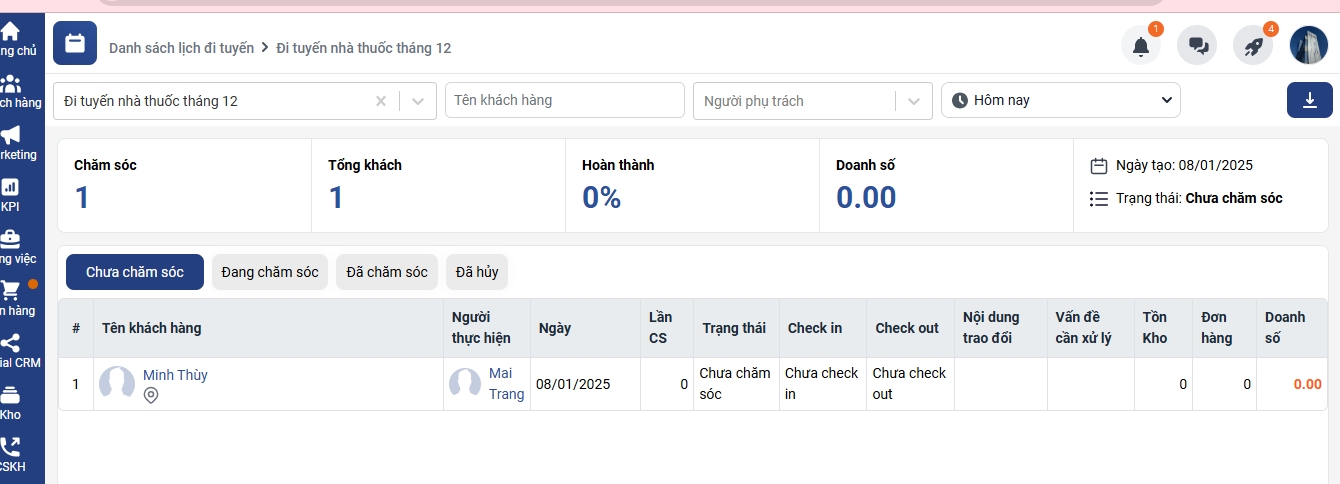
6.2. Báo cáo thống kê tổng quan
Tại phần này Getfly thống kê được tất cả lịch chăm sóc trong tháng này, tháng trước,... và xem được người nào đang phụ trách cũng như tổng số khách, đơn hàng, sản phẩm, doanh số,...
Ngoài ra các bạn cũng có thể lọc lịch chăm sóc theo tên lịch và theo người phụ trách, theo thời gian, lọc theo từng khách hàng
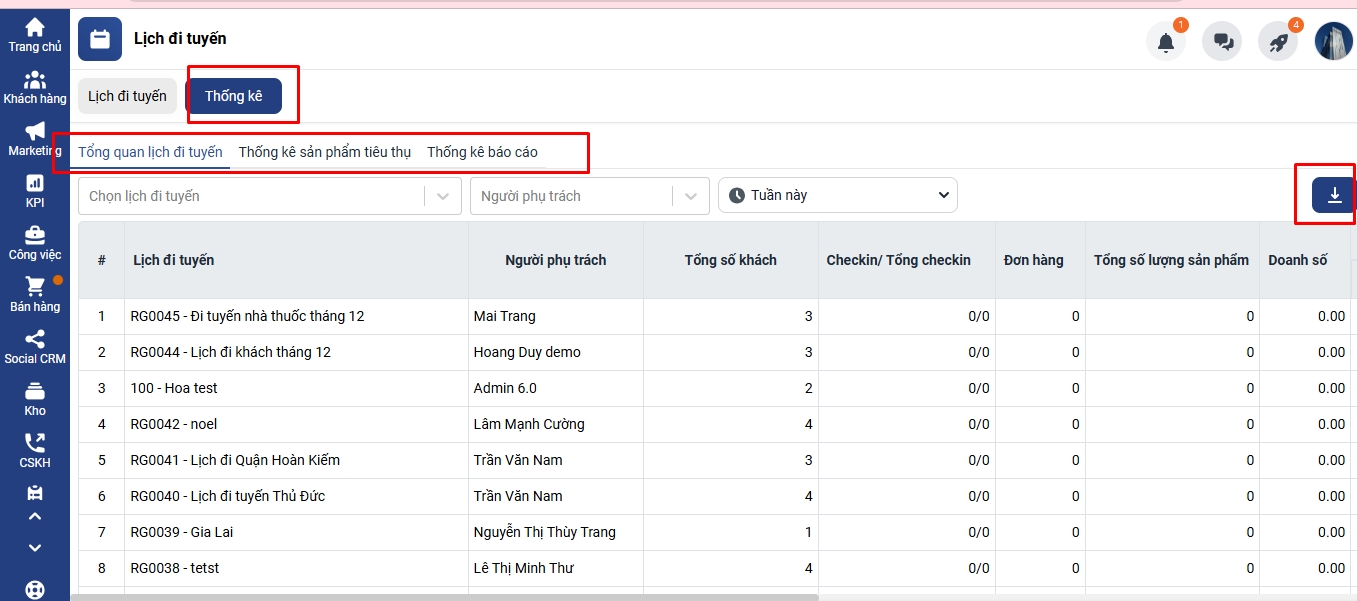
Thêm nữa, thống kê báo cáo theo từng lịch đi tuyến thì có nhiêu khách hàng có lịch đã chăm sóc và bao nhiêu khách hàng trong lịch chưa chăm sóc
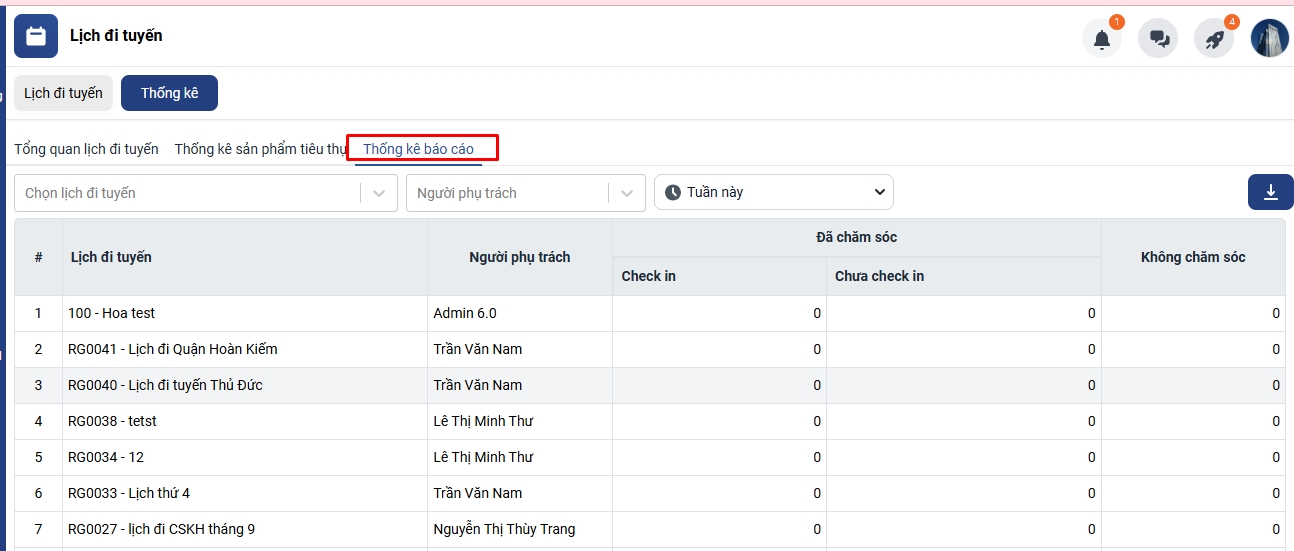
7. Hướng dẫn thao tác checkin lịch đi tuyến trên app
8. Video hướng dẫn
Last updated